오늘날 스마트폰은 점점 더 다양한 기능을 갖추고 있으며, 어떤 면에서는 컴퓨터와 다른 장치를 능가하기도 합니다. 그러나 휴대성이 필요하기 때문에 휴대전화의 화면이 비교적 작아서 어떤 시나리오에서는 몇 가지 제한이 있습니다. 예를 들어, 컴퓨터에서처럼 사진의 세부 정보를 정확하게 조정할 수 없고, 재생된 비디오 파일을 여러 사람과 공유할 수 없으며, 모든 사람에게 일부 기능의 작동 단계를 보여주는 것이 편리하지 않습니다.
이제 iPhone 원격 제어 기능의 도움을 받을 수 있습니다. 점점 더 많은 소프트웨어 개발자들이 컴퓨터에서 휴대폰을 제어하는 도구를 설계하고 있습니다. 이 기사에서는 세 가지 주요 도구를 소개합니다. PC에서 iPhone 제어하기 그리고 장점과 단점을 나열해 보세요. 또한 각 도구를 사용하는 구체적인 단계도 소개합니다.
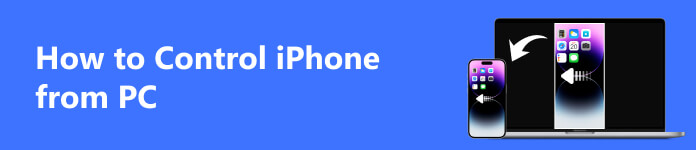
1부. 지연 없이 PC에서 iPhone을 제어하는 방법
PC에서 iPhone을 전송하고 제어해야 하는 경우 최고의 소프트웨어를 사용하는 것이 좋습니다. Apeaksoft 전화 거울. iPhone의 콘텐츠를 실시간으로 더 큰 컴퓨터 화면으로 전송하고 손쉽게 휴대폰을 원격 제어할 수 있도록 지원합니다. 깔끔한 제품 인터페이스를 갖추고 있어 휴대폰 파일 관리, 컴퓨터에서 모바일 게임 플레이 등을 위한 최선의 선택이 될 것입니다. 얻는 비디오나 사진의 워터마크에 대해 걱정하지 않고 언제든지 고품질 스크린샷을 찍을 수도 있습니다.
- 전문가
- 대기 시간 없는 화면 전송 및 iPhone 제어가 가능합니다.
- 사용자 친화적인 페이지를 제공하고 사용하기 매우 쉽습니다.
- 죄수 팀은
- 무료 버전에는 제어 기능이 제한되어 있습니다.
Apeaksoft Phone Mirror를 적용하여 PC에서 iPhone을 제어하는 방법을 안내하는 자세한 단계는 다음과 같습니다.
1단계 PC에 Apeaksoft Phone Mirror를 다운로드하여 설치하세요. 실행한 후 선택하세요. iOS 미러.

2단계 모바일 장치와 PC가 동일한 Wi-Fi 네트워크에 연결되어 있는지 확인하세요. 다음을 선택하세요. 화면 미러링 PC의 탭.
3단계 엽니다 제어 센터 iPhone에서 화면 미러링. 당신은 발견 할 것이다 목록에 Apeaksoft 전화 미러가 있습니다.. 그것을 선택하십시오.

4단계 성공적으로 연결되면 iPhone 화면이 PC에 미러링됩니다. 그리고 컴퓨터에서 장치를 제어할 수도 있습니다.
2부. ISL Light를 사용하여 PC에서 iPhone 원격 제어
ISL Light는 컴퓨터에서 직접 iOS 기기를 제어할 수 있도록 지원하는 도구이기도 합니다. iPhone의 일부 기능을 컴퓨터에서 사용하는 데 적합하지만 컴퓨터를 통해 일부 장치 문제를 해결하는 것도 지원합니다. 일반 도구보다 주문형 IT 지원을 제공하는 경향이 더 큽니다.
- 전문가
- 휴대전화를 더욱 세부적으로 제어할 수 있습니다.
- iOS 장치의 일부 시스템 문제 해결을 지원합니다.
- 죄수 팀은
- 마스터하기가 꽤 어렵고 사용하기가 더 복잡합니다.
여기에서는 iOS 기기를 원격으로 제어하는 자세한 단계를 제공합니다.
1단계 컴퓨터에 ISL Light 프로그램을 다운로드하고 iPhone에 ISL Light 앱을 다운로드하세요.
2단계 컴퓨터에서 ISL Light를 실행합니다. iPhone에서 앱을 열어 기존 세션에 연결하세요.

3단계 공유 세션 코드 iPhone을 사용하여 PC에 연결합니다. 그런 다음 Wi-Fi 네트워크를 통해 장치에 액세스할 수 있습니다.

이제 PC에서 iPhone을 제어할 수 있습니다.
3부. Chrome 원격 데스크톱을 사용하여 PC에서 iPhone 제어
Chrome 원격 데스크톱은 휴대전화를 컴퓨터에 연결하고 PC에서 iPhone을 제어하고 파일을 전송하는 등의 작업을 수행합니다. 이전에는 Android 휴대폰으로만 사용이 제한되었지만 iOS 장치에서도 다양한 기능을 사용할 수 있게 되었습니다.
- 전문가
- 연결 절차는 매우 쉽습니다.
- 다양한 장치 모델과 호환됩니다.
- 죄수 팀은
- 장치 간의 연결이 그다지 안정적이지 않습니다.
Chrome 원격 데스크톱을 사용할 때 수행해야 할 작업은 다음과 같습니다.
1단계 PC에 Chrome 원격 데스크톱을 다운로드하고 iPhone에 iOS 버전을 설치하세요. iPhone과 PC가 동일한 Wi-Fi 네트워크에 연결되어 있는지 확인하세요.
2단계 모바일 장치와 컴퓨터 간의 연결을 설정합니다. 이제 PC에서 원격으로 iPhone을 제어할 수 있습니다.

4부. PC에서 iPhone 제어에 관한 FAQ
USB를 통해 PC에서 iPhone을 원격 제어할 수 있나요?
물론입니다. 현재 휴대폰을 컴퓨터에 연결하는 데 지원되는 방법에는 Wi-Fi와 USB 케이블이 있습니다. 하지만 데이터 케이블 연결을 통해 제어하려면 다른 소프트웨어의 도움이 필요할 수 있습니다. 예를 들어 AirDroid Cast가 있습니다. Play Store에서 다운로드하여 컴퓨터에 설치하세요. USB Lightning 케이블을 사용하여 iPhone을 컴퓨터에 연결하고 표시된 목록에서 기기 이름을 탭하세요.
TeamViewer를 사용하여 PC에서 iPhone을 제어하는 방법은 무엇입니까?
We Buy Orders 신청서를 클릭하세요. 설정 iPhone에서 제어 센터 > 제어 사용자 정의, 추가 스크린 녹화 부터 제어 센터. 그런 다음 장치에서 TeamViewer 지원 앱을 열고 팀뷰어 ID 당신의 후원자에게. 딸깍 하는 소리 허용 연결을 확인합니다. 그런 다음 컴퓨터에서 TeamViewer를 열고 다음을 입력하세요. 팀뷰어 ID iPhone에서 얻었습니다. 딸깍 하는 소리 연결하기 파트너에게.
iPhone에서 PC를 어떻게 제어할 수 있나요?
HippoRemote Pro, Snatch, Remote HD, Keymote, TeamViewer 등을 포함한 일부 전문 도구의 도움이 필요합니다. iPhone으로 컴퓨터 제어하기. 예를 들어 TeamViewer를 사용해 보려면 컴퓨터에 정식 버전을 다운로드하고 iPhone에 iOS 버전 앱을 설치하세요. 연결을 구축하려면 장치와 컴퓨터를 동일한 Wi-Fi 네트워크에 연결하세요. 연결되면 iPhone에서 원활하게 PC를 제어할 수 있습니다.
누군가가 당신도 모르는 사이에 당신의 iPhone을 모니터링할 수 있나요?
네, 어떤 사람들은 스파이웨어를 설치하여 당신이 모르게 원격으로 당신의 전화를 조작할 수 있습니다. 일부 바이러스와 맬웨어도 이 작업을 수행할 수 있습니다. 전화의 상태와 트래픽 및 전력 소비로 그런 일이 일어났는지 알 수 있습니다.
화면 미러링은 휴대폰의 모든 것을 보여줍니까?
네, 화면 캐스팅 기능은 휴대폰 화면의 모든 역학을 컴퓨터에서 표시합니다. 좋은 iPhone 스크린캐스팅 앱 지연없는 디스플레이를 실현할 수 있습니다. PC에서 실시간으로 고품질 이미지를 캡처하고 iPhone을 조작할 수 있으면서도 원활한 iPhone 화면 전송을 보장하는 Apeaksoft Phone Mirror를 사용해 보시기 바랍니다.
결론
의 문제에 대해 PC에서 iPhone 제어하기, 이 기사에서는 최고의 iPhone 스크린캐스팅 도구 중 하나인 Apeaksoft Phone Mirror를 포함한 3가지 실용적인 솔루션을 제공합니다. Apeaksoft Phone Mirror는 모든 기능을 갖추고 작동하기 쉽습니다. 지연 없는 부드러운 제어 경험을 즐길 수 있습니다. 더욱 완전한 이해를 돕기 위해 각 방법의 특징도 나열되어 있습니다. 신청 과정에서 문제가 발생할 경우 메시지를 남겨주시면 상담해 드리겠습니다.




